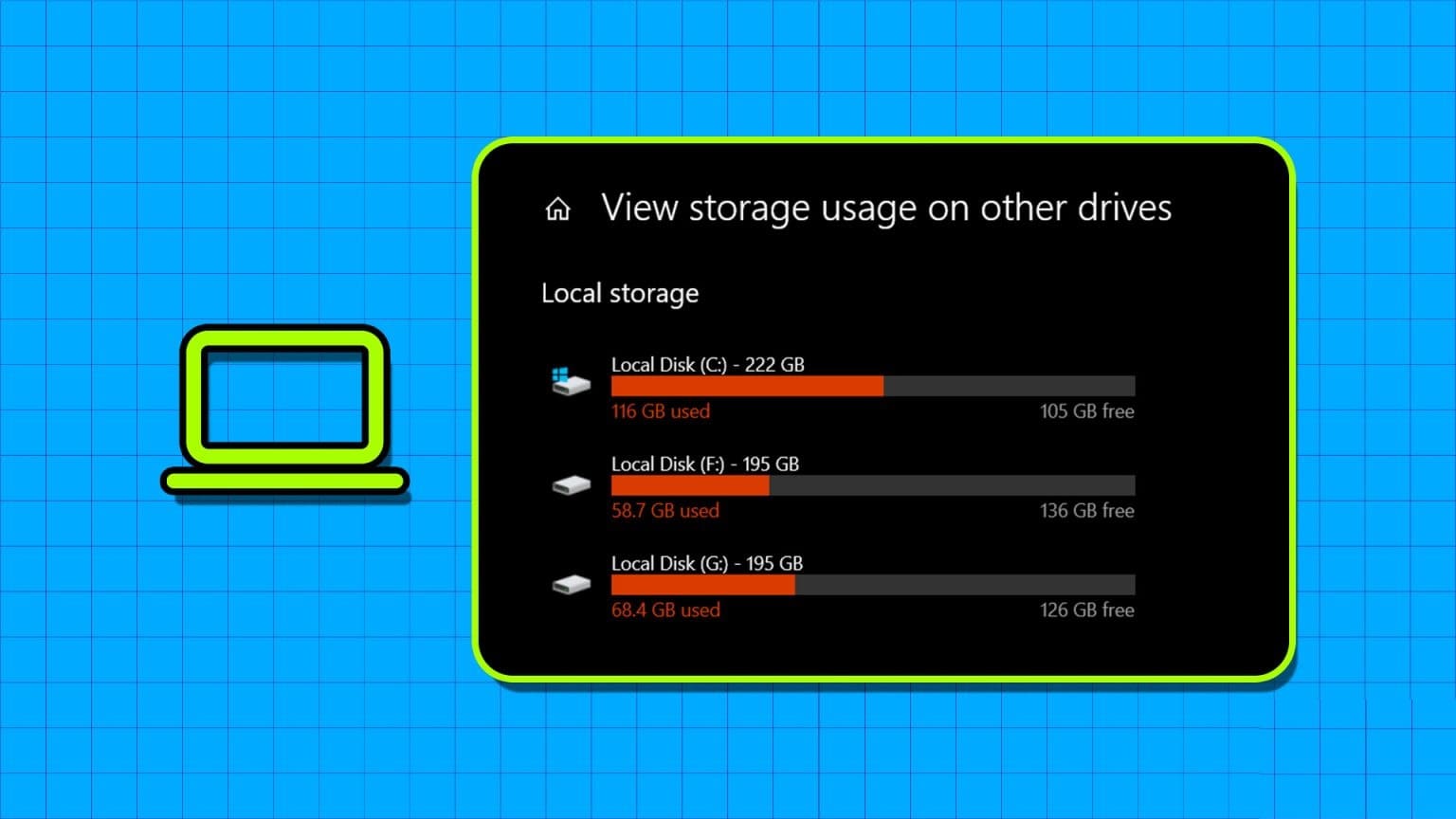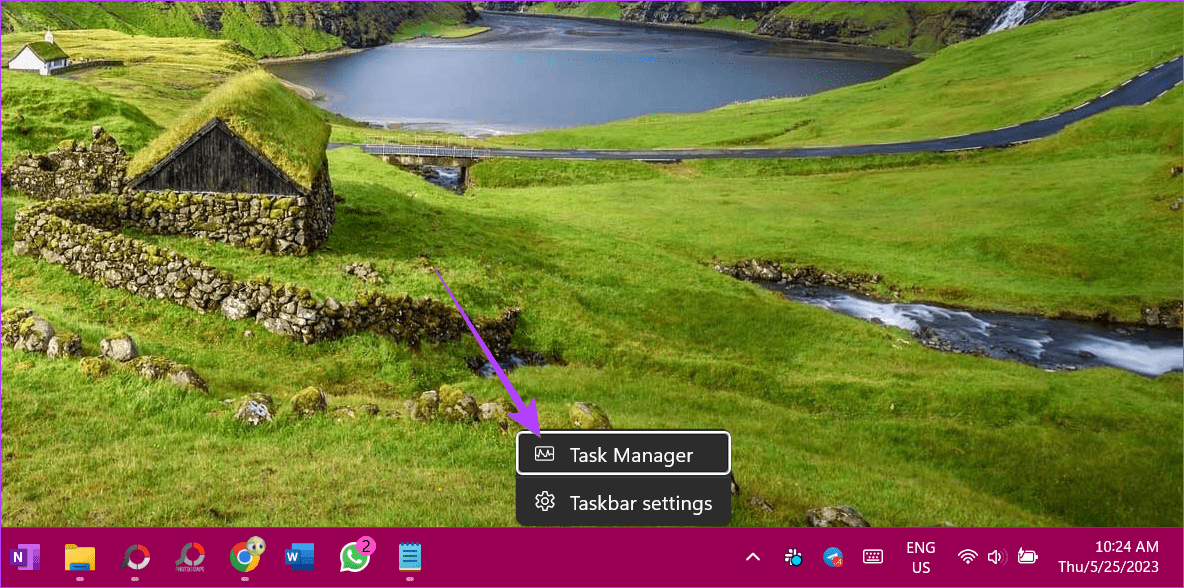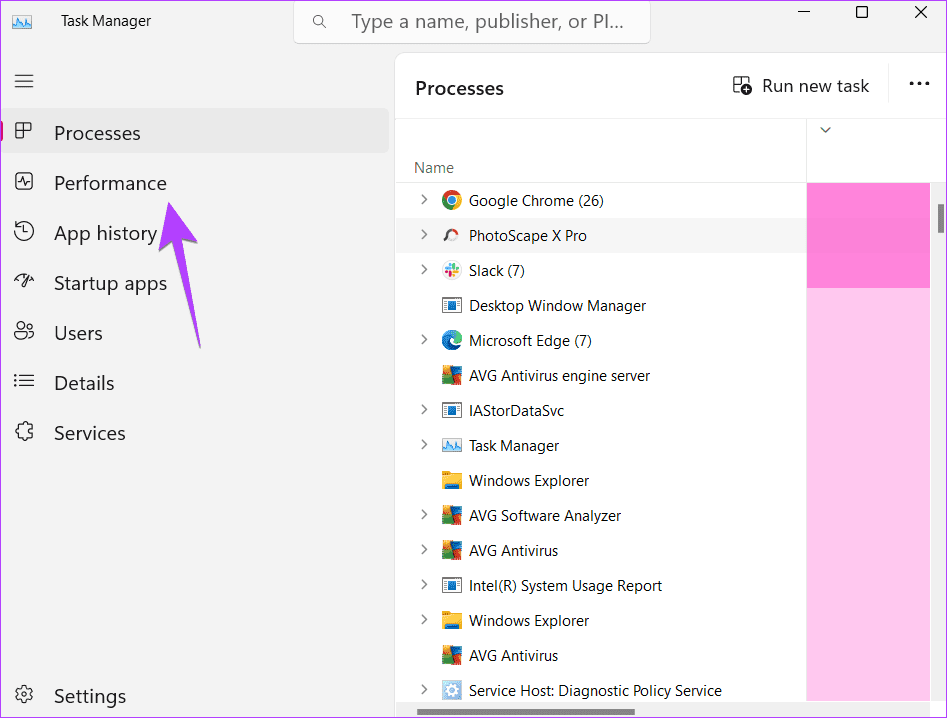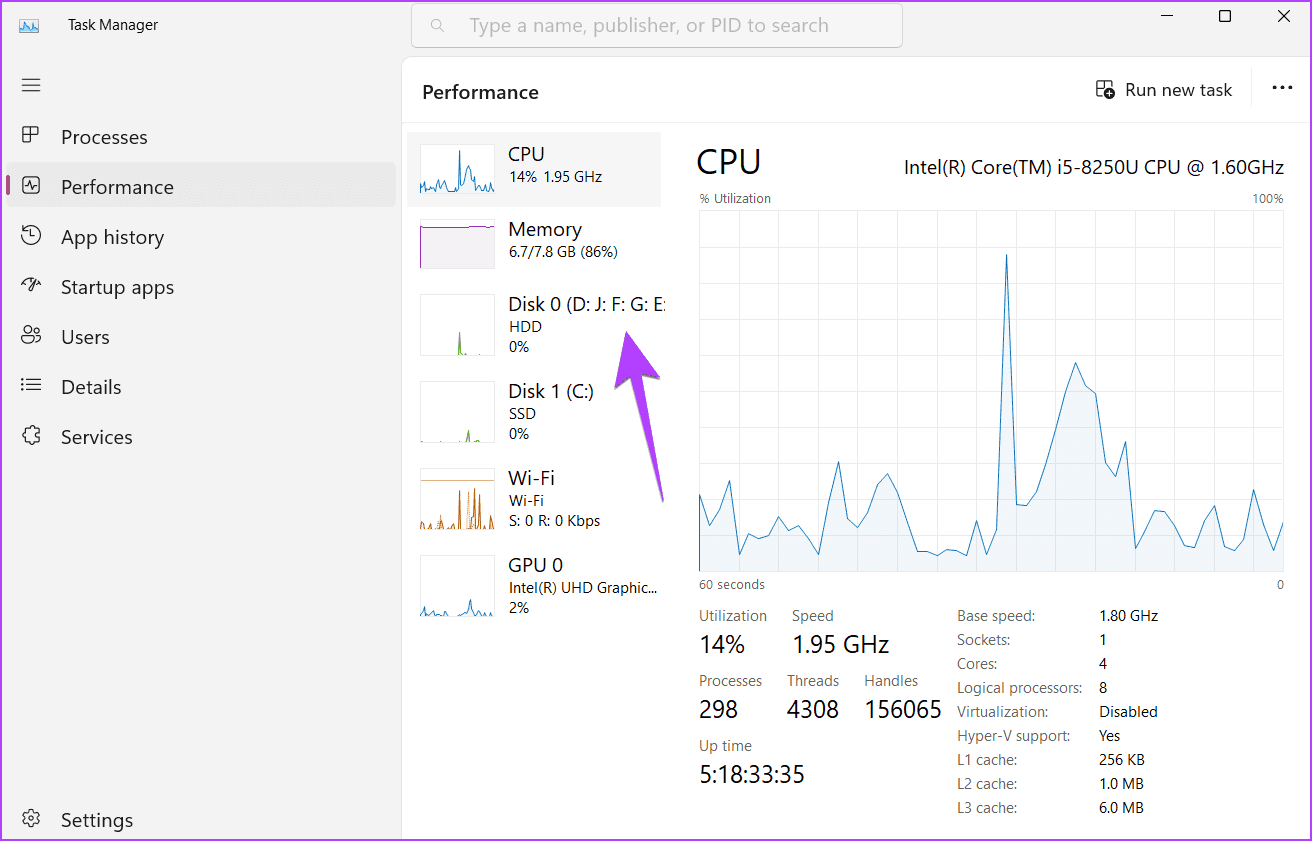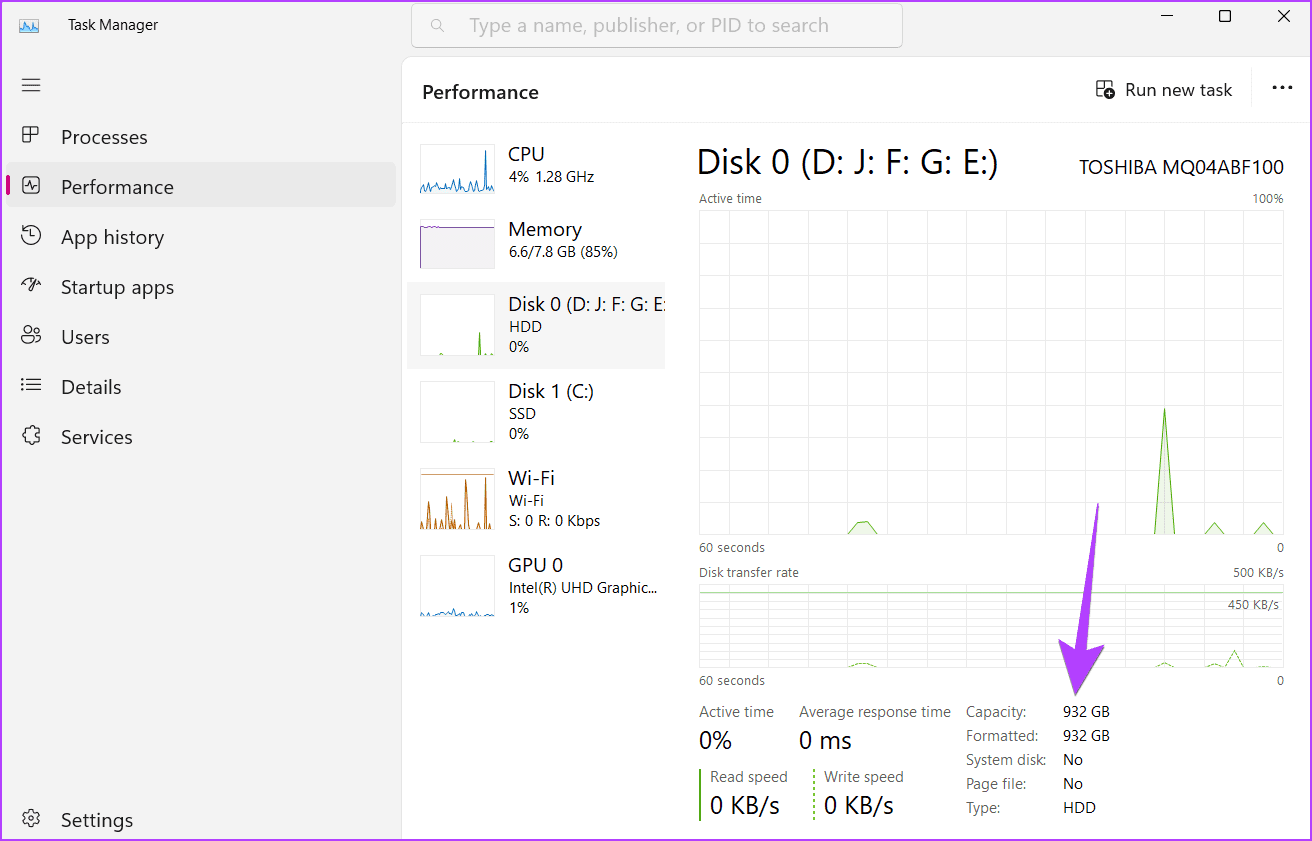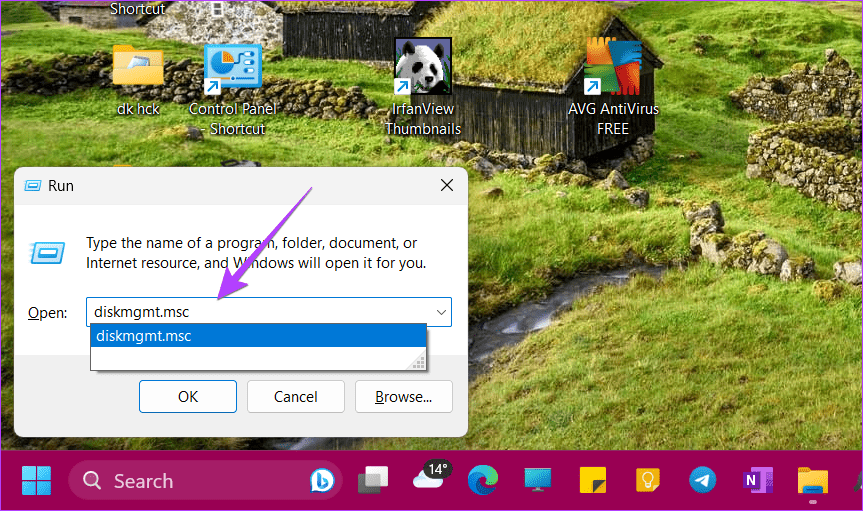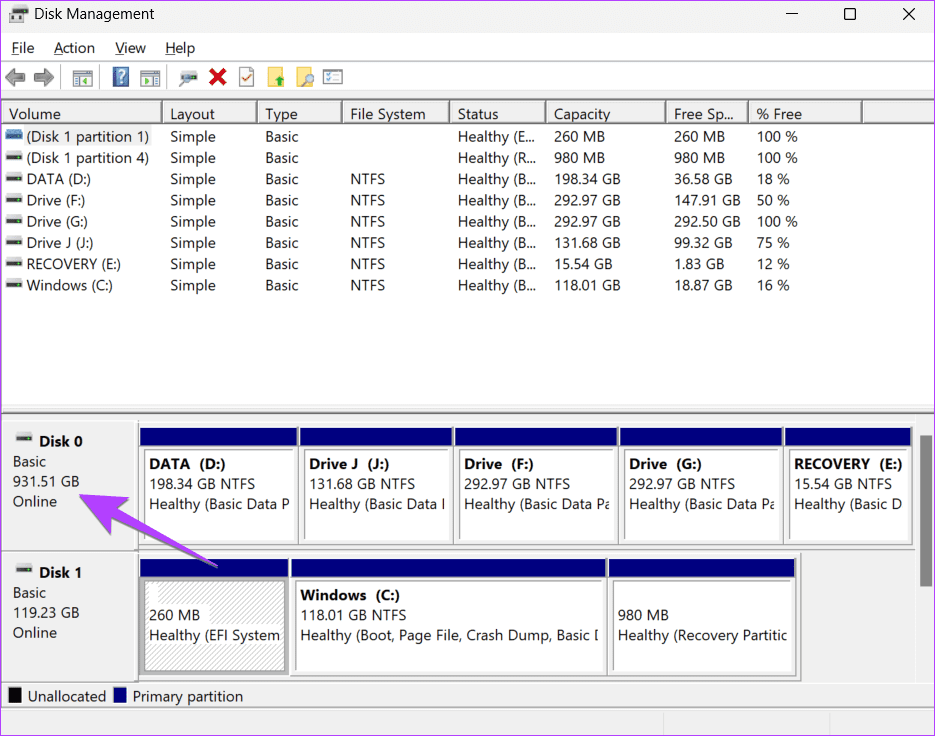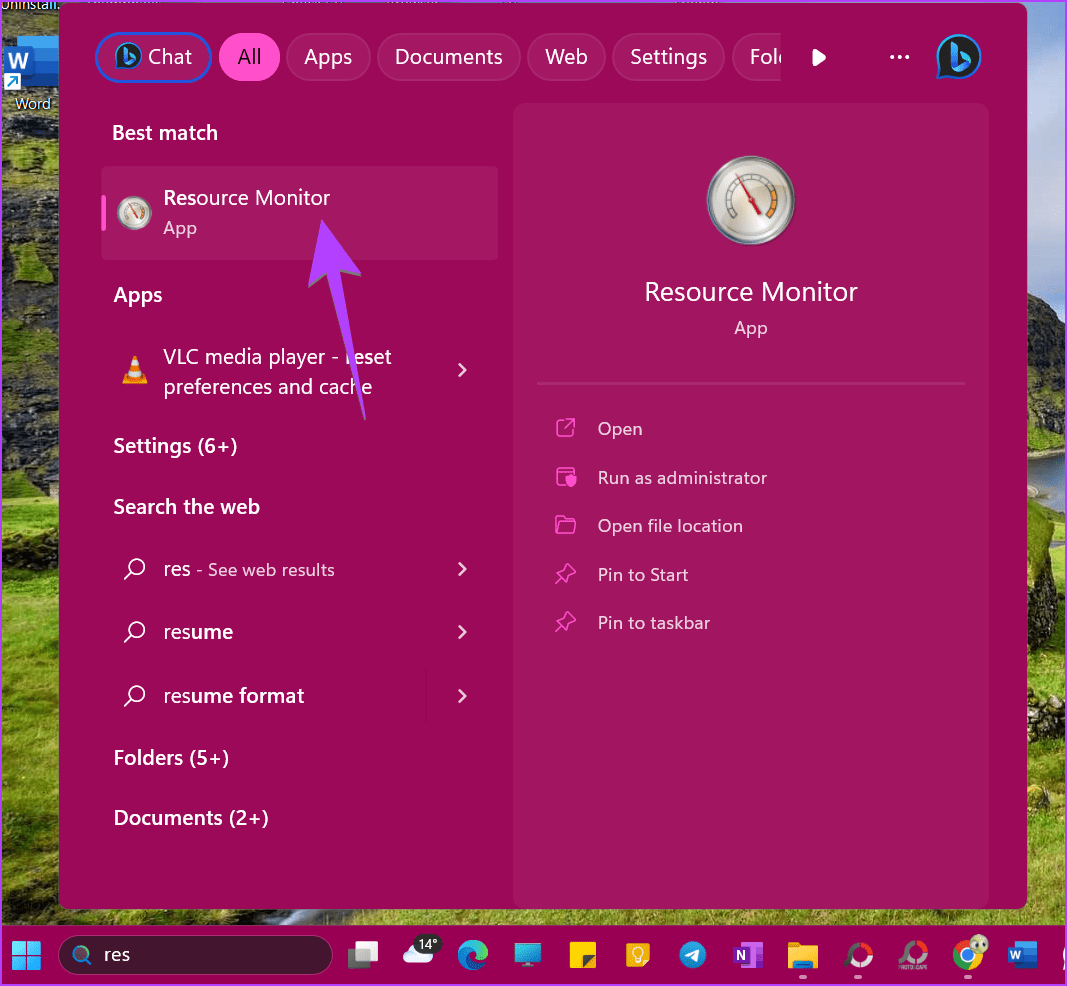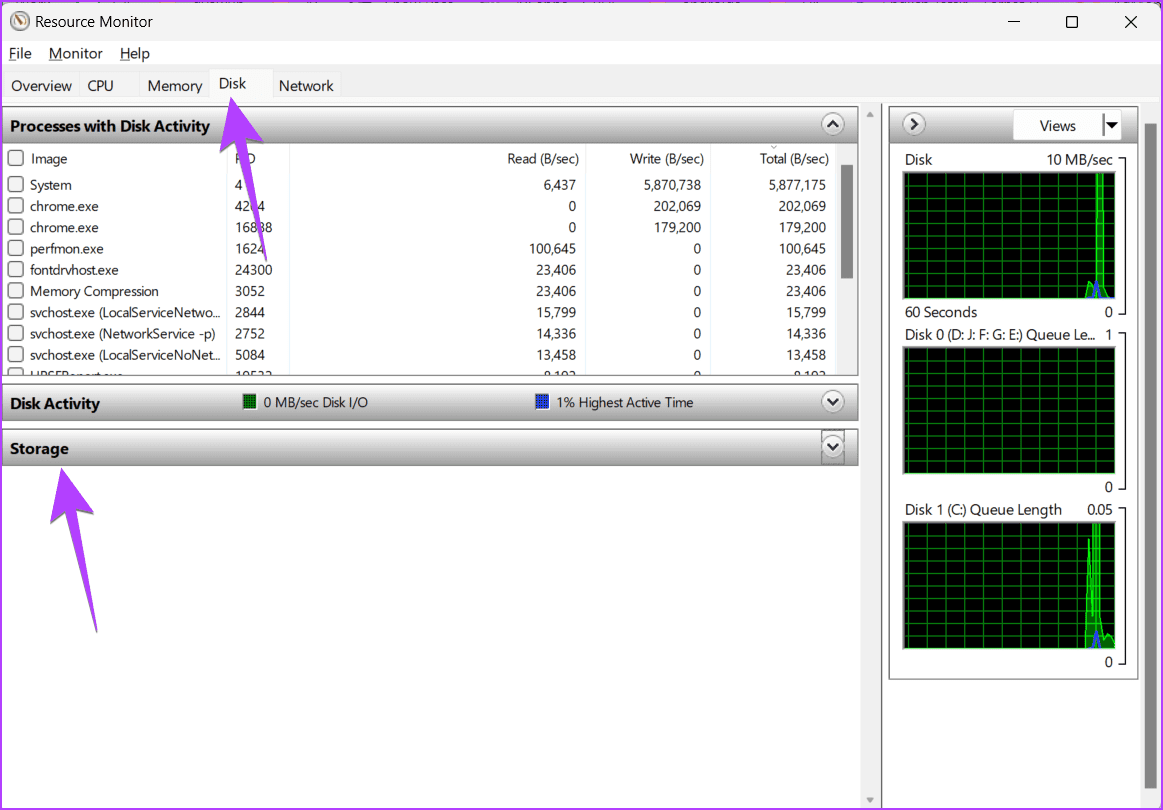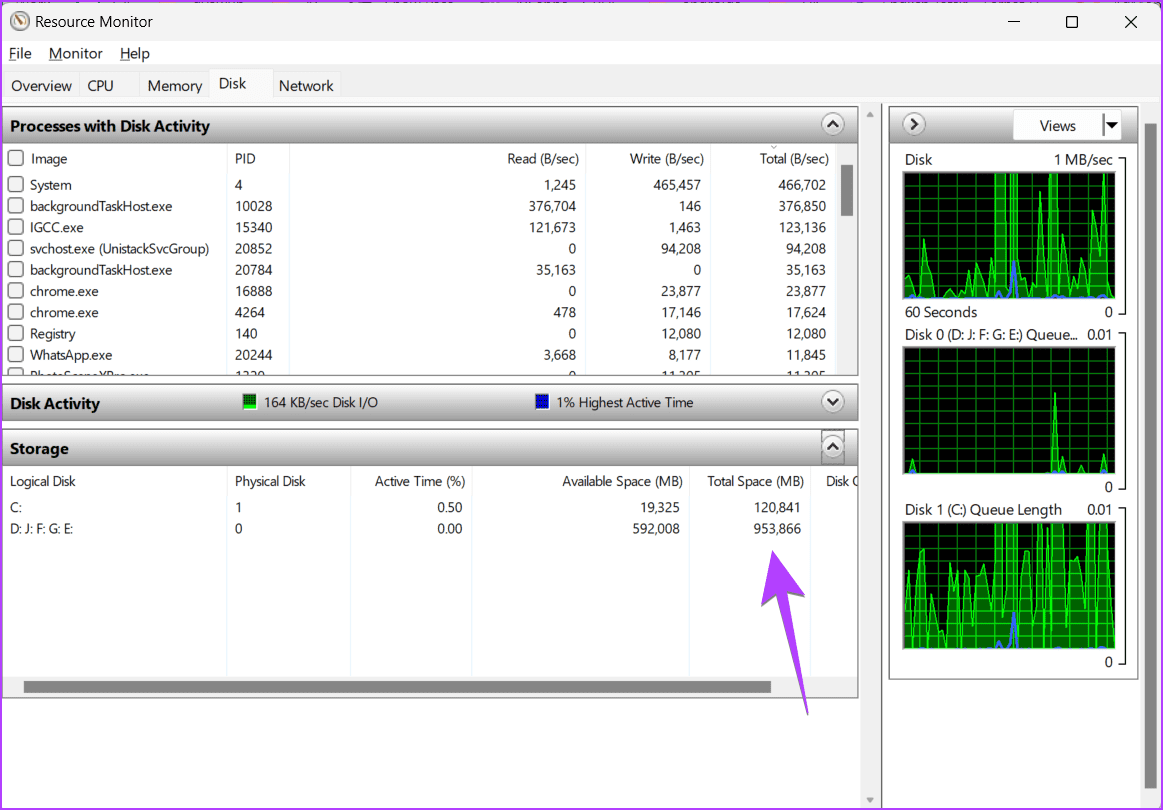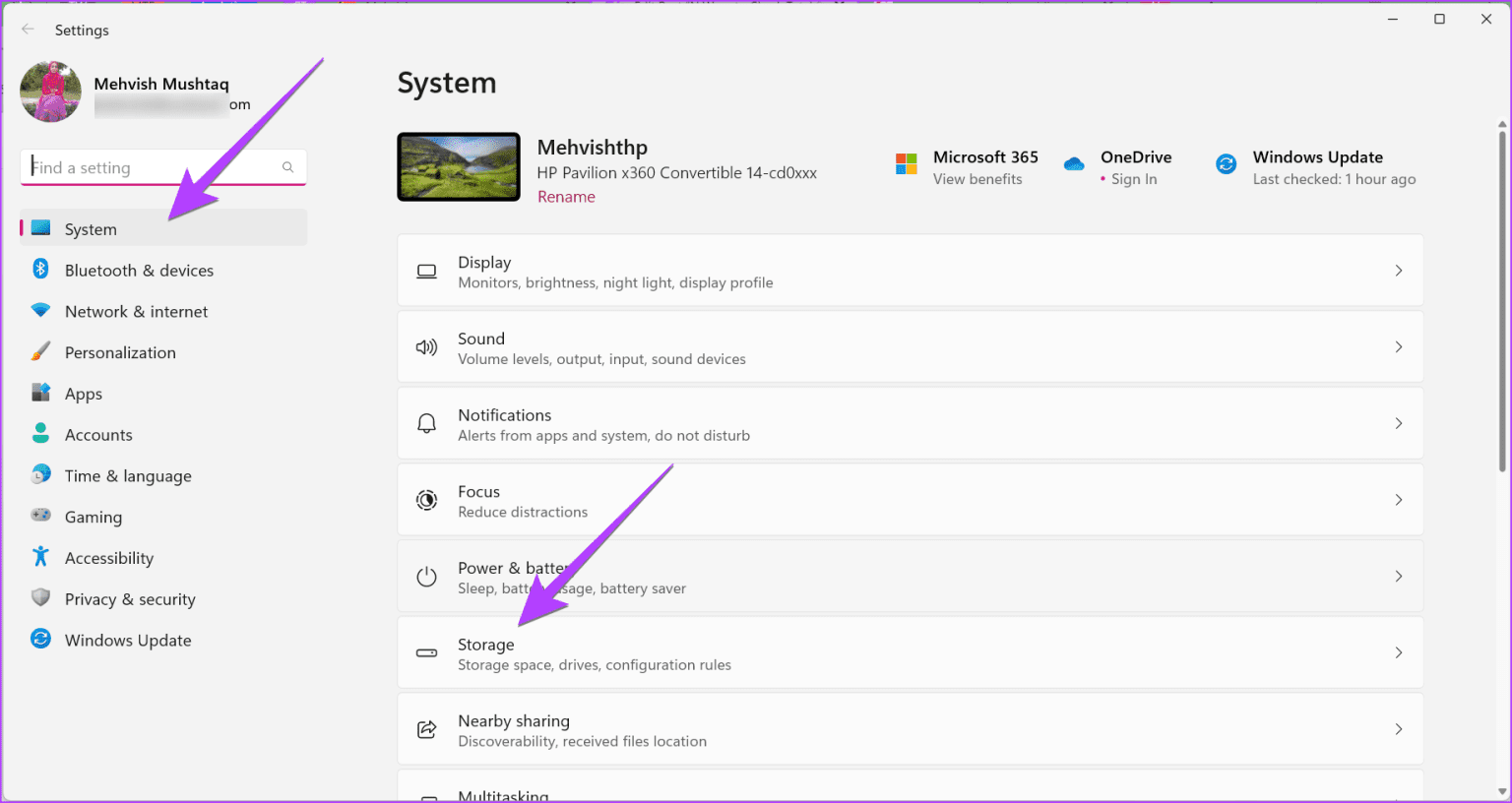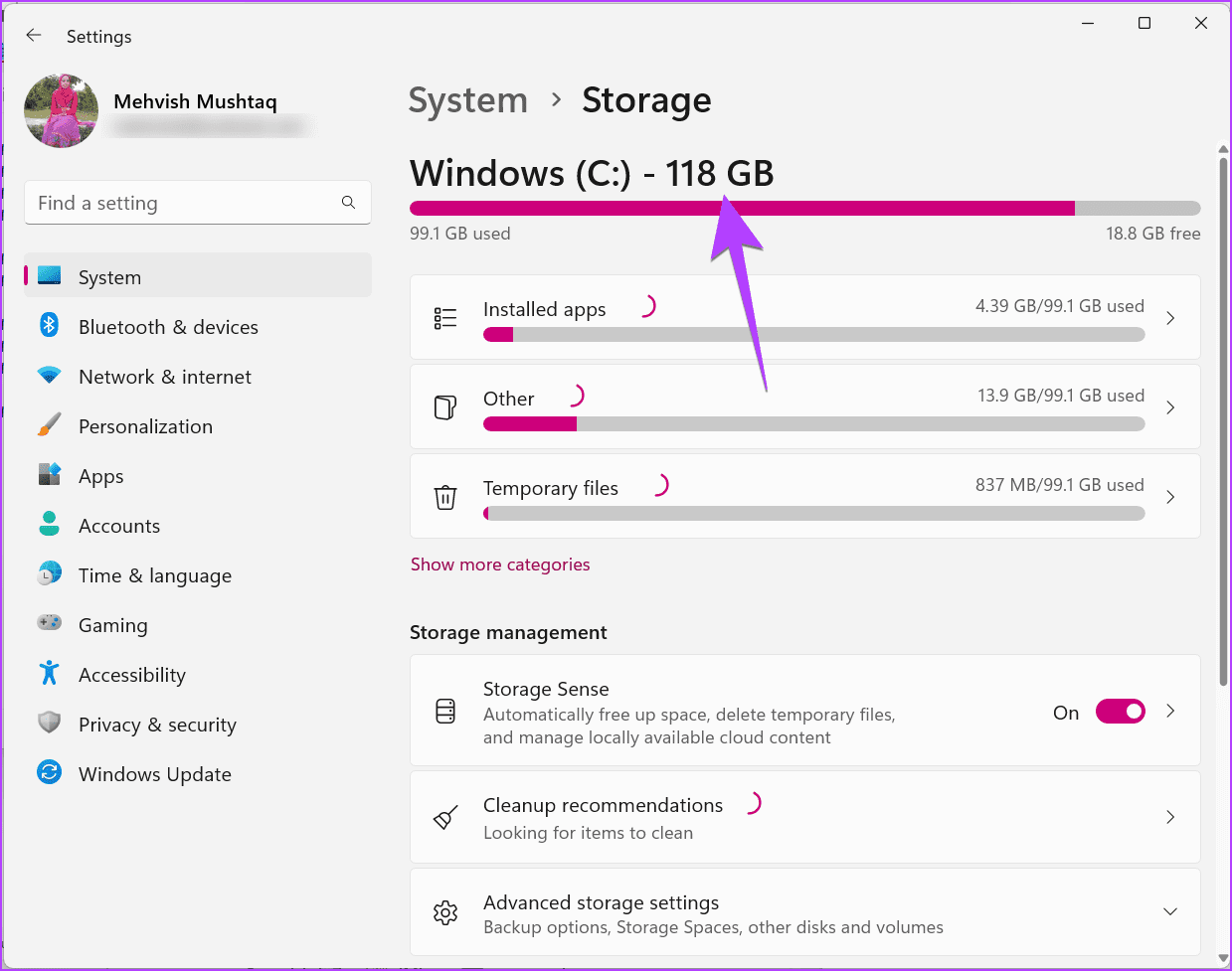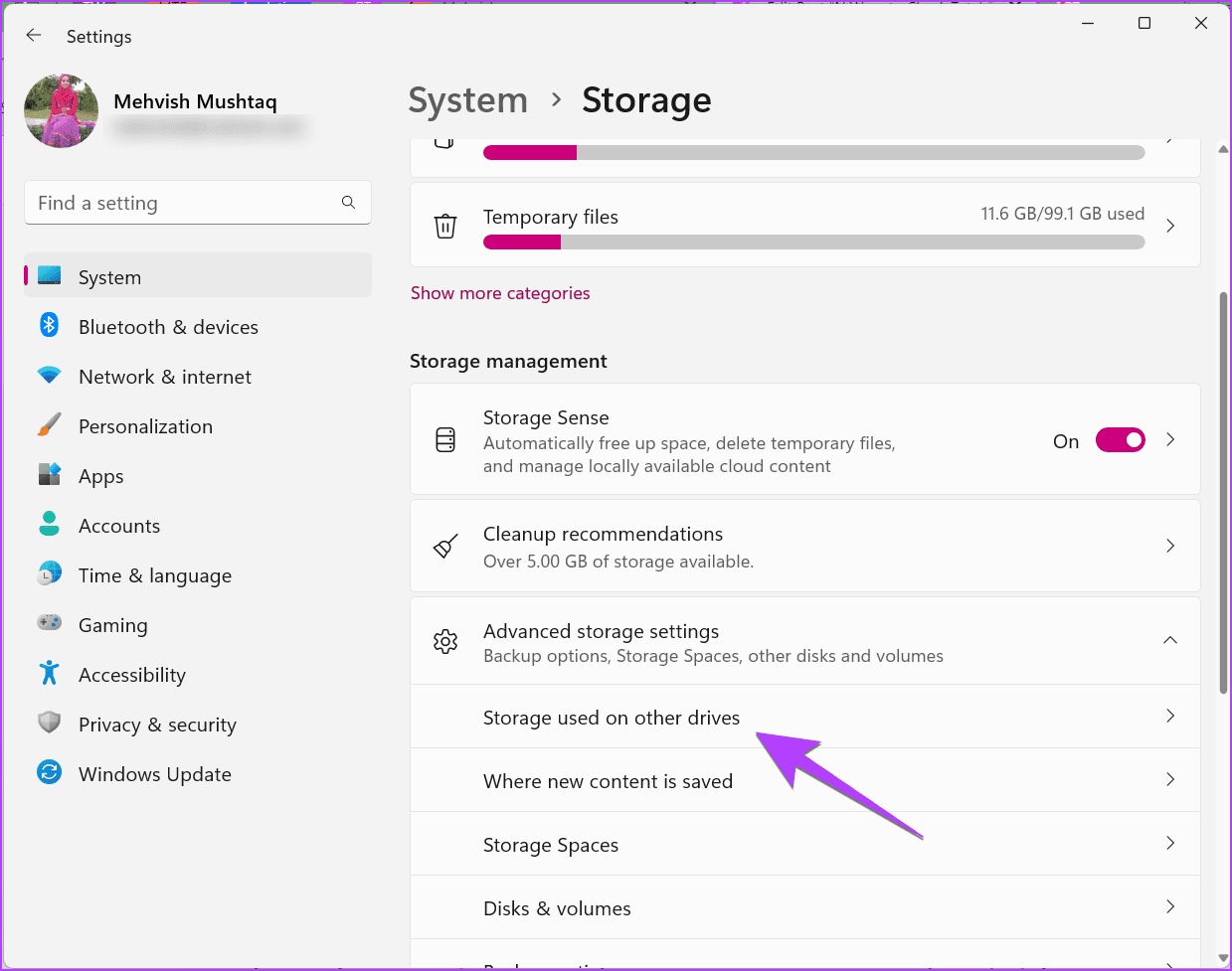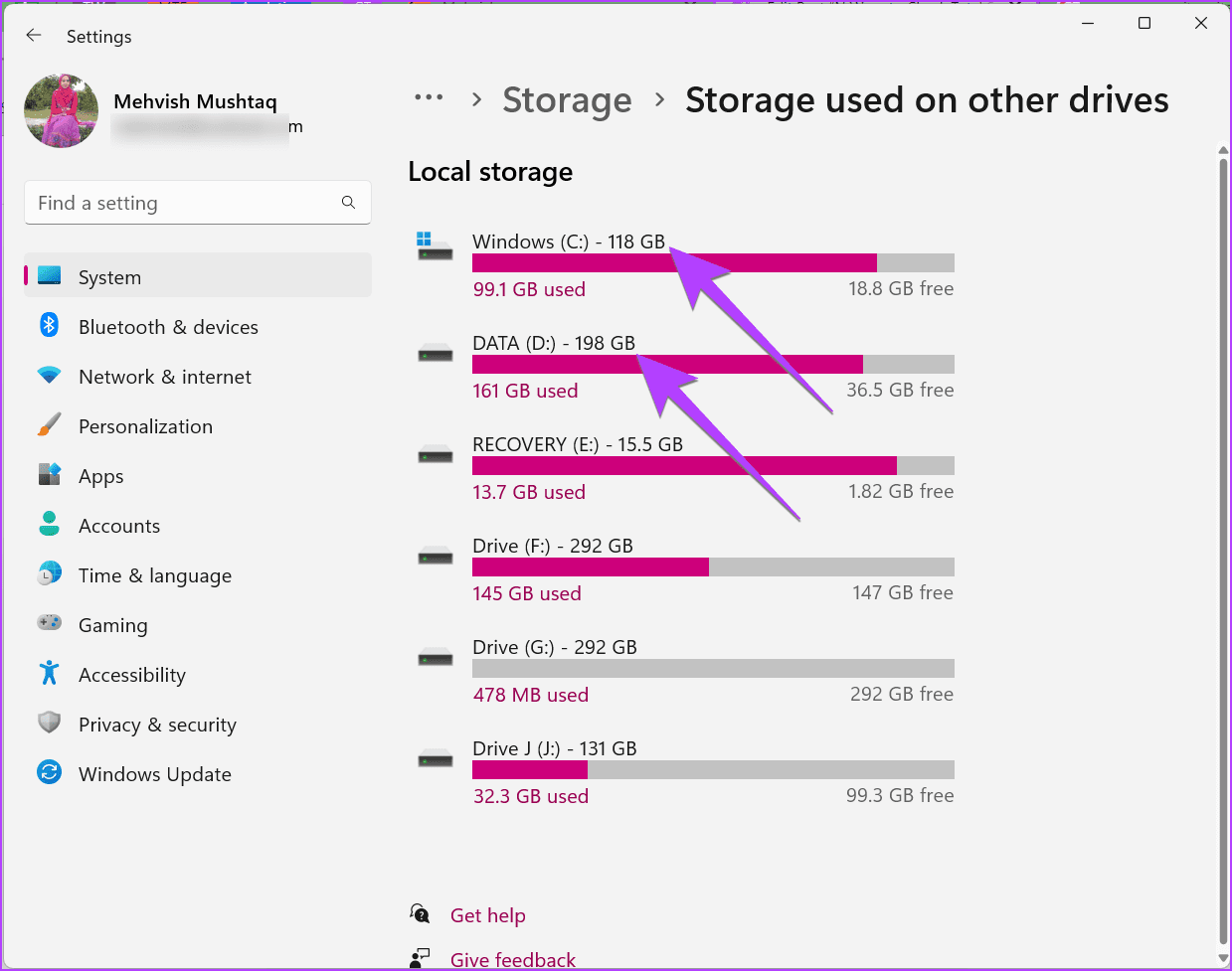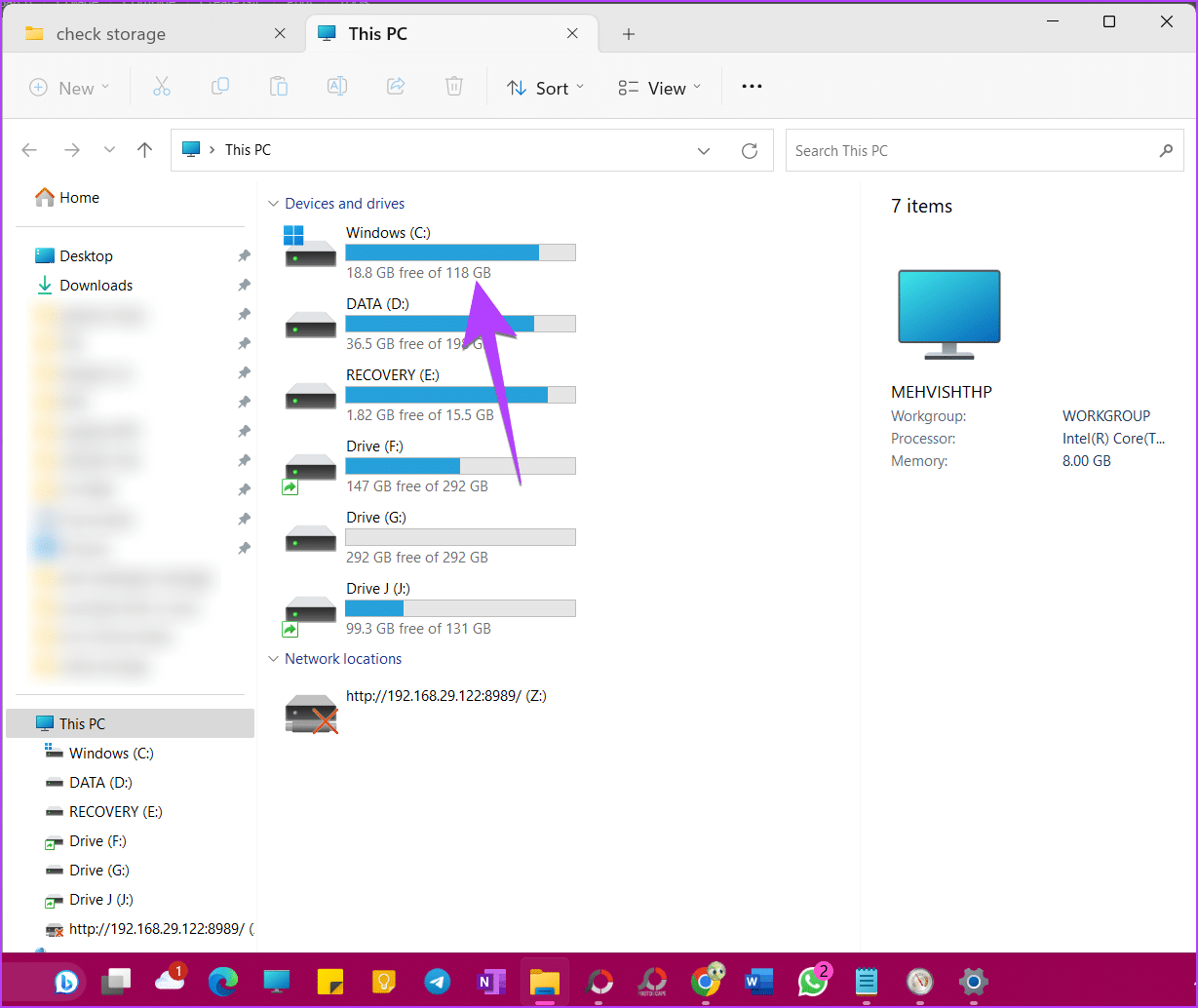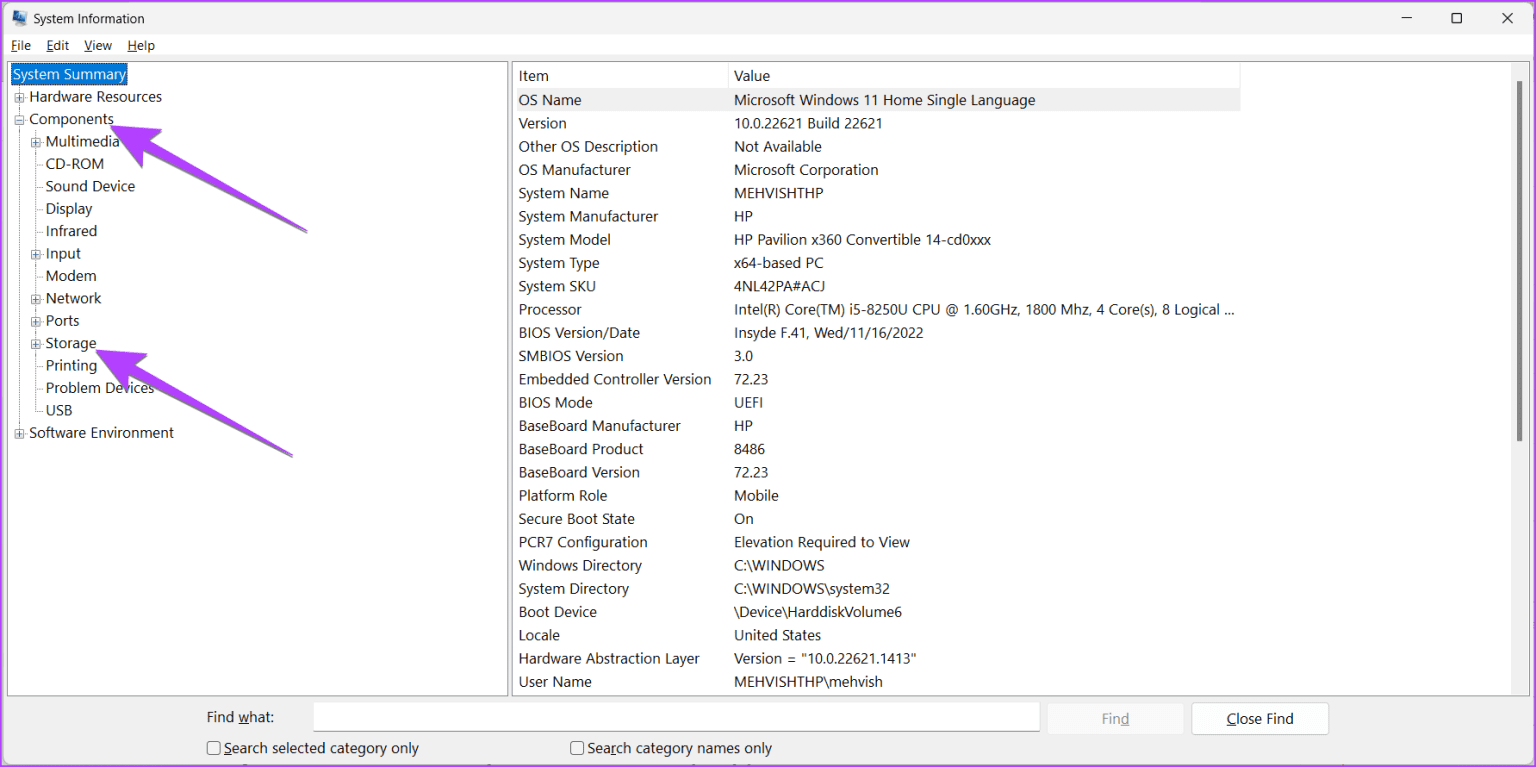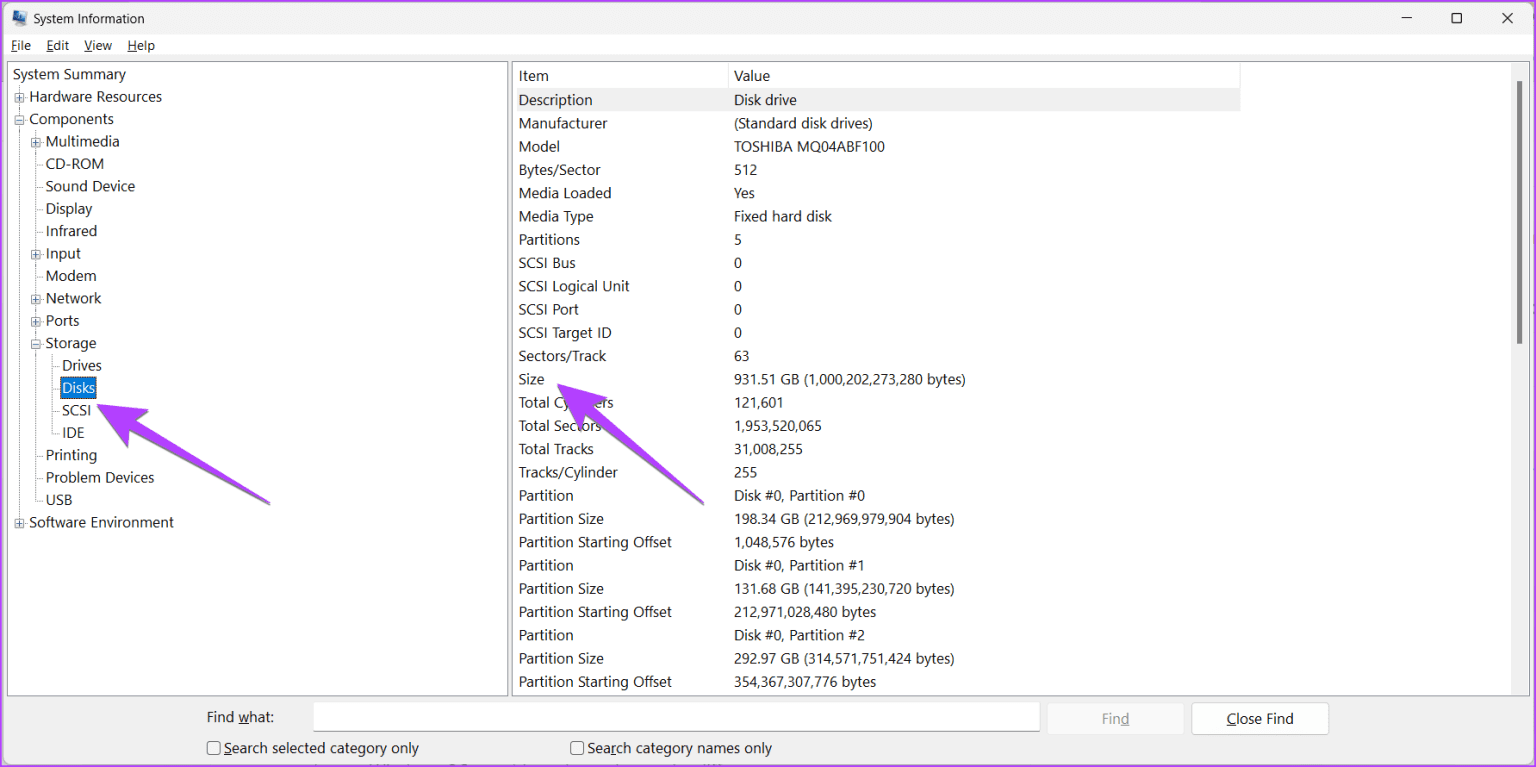6 façons de vérifier le stockage total pour les ordinateurs Windows
Si vous avez un ordinateur portable Windows en cadeau, vous souhaiterez peut-être connaître les spécifications de l'appareil, telles que la RAM, le stockage total, etc. Il est facile de trouver la capacité de stockage totale de votre ordinateur portable si vous avez une partition de disque. Mais s'il y a plusieurs partitions ou périphériques de stockage, vous ne verrez peut-être pas directement l'espace de stockage total. Apprenons différentes façons de vérifier l'espace de stockage total d'un ordinateur portable ou d'un ordinateur Windows.
Vous pouvez vérifier le stockage total de votre PC Windows à partir du Gestionnaire des tâches, du Moniteur de ressources, de la Gestion des disques, des Paramètres, de l'Explorateur de fichiers et des Informations système.
1. Vérifiez l'espace disque à partir du gestionnaire de tâches
L'un des moyens les plus simples de connaître l'espace de stockage total de votre ordinateur portable Windows consiste à utiliser le gestionnaire de tâches. Suivez ces étapes pour la même chose :
Étape 1: Cliquez avec le bouton droit sur n'importe quel espace vide de la barre des tâches de votre ordinateur et sélectionnez Gestionnaire des tâches De la liste.
Utilisez plutôt un raccourci clavier Alt + Ctrl + Suppr Ouvrez le gestionnaire de tâches.
Étape 2: En gestion des tâches , Aller à Performance Dans la barre latérale gauche.
Passons à l'étape 3 : Cliquez sur Disque 0. Si vous avez plusieurs disques durs ou SSD, vous les verrez ici comme Disque 1, Disque 2, etc.
Étape 4: Recherchez l'étiquette de capacité en bas. Il s'agit de l'espace de stockage total de votre ordinateur. De même, cliquez sur d'autres disques pour voir leur capacité de stockage.
2. Utilisez la gestion des disques
Pour vérifier la taille du disque dur ou du SSD de votre ordinateur à l'aide de la Gestion des disques, procédez comme suit :
Étape 1: Appuyez sur les touches Windows + R pour ouvrir la fenêtre de lecture.
Étape 2: Type diskmgmt.msc dans la fenêtre Exécuter et appuyez sur le bouton Entrer Ouvrir une fenêtre Gestion de disque.
Passons à l'étape 3 : En bas, vous verrez tous les disques (disques durs ou SSD) installés sur votre ordinateur. L'espace disque total est mentionné sous le nom de chaque disque.
Par exemple, j'ai un disque dur de 1 To et un SSD de 128 Go sur mon ordinateur. Ainsi, vous verrez deux disques dans la capture d'écran avec la taille totale de chaque disque. Vous verrez également la quantité de stockage allouée à chaque partition de disque et la quantité d'espace restant sur chaque lecteur.
Conseil de pro : vous pouvez ouvrir la Gestion des disques en cliquant avec le bouton droit sur Ce PC ou sur l'application Explorateur de fichiers et en sélectionnant Gérer. Ensuite, allez dans Stockage suivi de Gestion des disques. Découvrez d'autres méthodes pour ouvrir la gestion des disques Sur ton ordinateur.
3. Utilisez le contrôle des ressources
Suivez ces étapes pour vérifier la taille totale du disque dur ou du SSD de votre PC Windows à l'aide de Application Moniteur de ressources.
Étape 1: Cliquez sur la barre de recherche Barre des tâches.
Étape 2: Type Moniteur de ressources Cliquez dessus dans les résultats de la recherche.
Passons à l'étape 3 : Cliquez sur l'onglet Accueil Disque en haut et développer une section Stockage.
Étape 4: Trouver une colonne Espace total À côté du disque disponible représenté par les initiales des partitions de disque. Il s'agit de la capacité de stockage totale de votre ordinateur.
4. Vérifiez le stockage total à partir des paramètres
Les paramètres Windows sont également utiles pour connaître la quantité de stockage dont dispose votre ordinateur portable. Cependant , Vous devez faire le calcul Basique pour calculer l'espace de stockage total sur un ordinateur.
Étape 1: Ouvert Paramètres sur votre ordinateur Windows. Vous pouvez utiliser un raccourci clavier Windows + I Ouvre les paramètres.
Étape 2: vas au Système dans la barre latérale et cliquez sur Stockage Oui.
Passons à l'étape 3 : Vous verrez l'espace de stockage occupé par votre lecteur Windows C. Si vous n'avez pas d'autre partition de disque, il s'agit de la capacité totale de votre PC Windows. Cependant, si vous avez des partitions plus, passez à l'étape suivante.
Étape 4: Cliquez sur Paramètres de stockage avancés en bas et sélectionnez "Stockage utilisé sur d'autres lecteurs".
Étape 5: Ici, vous verrez toutes les partitions de disque pour votre disque dur ou SSD. Notez les chiffres à côté du nom du lecteur. Ouvrez l'application Calculatrice et ajoutez-la pour connaître la taille totale du disque dur de votre ordinateur portable ou de bureau Windows.
Astuce: en savoir plus sur Comment utiliser la fonctionnalité Espaces de stockage sur Windows 11.
5. Depuis cet ordinateur
Si vous avez une seule partition de disque, par exemple, toutes vos données sont stockées sur le lecteur C de votre ordinateur portable, vous pouvez utiliser cet ordinateur pour vérifier l'espace total du disque dur ou du SSD de votre ordinateur.
Étape 1: Ouvrez ce dossier informatique sur votre ordinateur. Ou ouvrez l'application Explorateur de fichiers et cliquez sur Ce PC dans la barre latérale gauche.
Étape 2: Vous devriez voir quelque chose comme X Go libre de Y Go sous votre lecteur C. Le nombre mentionné à la place de Y est la capacité de stockage totale de votre ordinateur.
Veuillez noter que si vous voyez plusieurs disques, notez le même nombre pour les autres disques et additionnez-les pour calculer la capacité de stockage de votre PC Windows.
Conseil : Découvrez comment modifier la lettre de lecteur sur un PC Windows.
6. À partir des informations système
Enfin, vous pouvez utiliser l'application Informations système pour vérifier l'espace de stockage total d'un ordinateur portable ou d'un ordinateur Windows.
Étape 1: Ouvrez la boîte de dialogue Exécuter en appuyant sur la touche Windows + R.
Étape 2: Type msinfo32 Appuyez sur Entrée.
Passons à l'étape 3 : Développez Composants suivi de Stockage.
Étape 4: Cliquez sur Disques. Ensuite, recherchez l'option de taille. Le nombre mentionné à côté correspond à la capacité de stockage totale de votre ordinateur.
Si vous avez plusieurs disques durs ou SSD installés sur votre PC Windows, faites défiler vers le bas sur le même écran et vous devriez voir un autre lecteur. Il y aura un espace séparant les deux disques. Encore une fois, recherchez l'option Taille pour voir la capacité de stockage du deuxième disque dur ou SSD de votre PC Windows.
Foire aux questions sur le stockage total de l'ordinateur WINDOWS
1. Pourquoi l'espace disque total est-il faible par rapport à ce qui est annoncé ?
Cela est dû à l'écart entre la façon dont les fabricants de disques durs calculent l'espace etComment un ordinateur Windows le calcule réellement. Fondamentalement, les fabricants utilisent le système d'octets décimaux alors que le système d'exploitation Windows utilise des octets binaires, d'où la différence.
2. Comment créez-vous des lecteurs D, E, F, etc. sur votre ordinateur ?
Pour stocker des données dans un lecteur autre que C, il doit être partitionné en lecteurs tels que D, E, etc. reconnait moi Comment créer des partitions sur Windows 11 et 10.
Gestion de l'espace de stockage
Après avoir vérifié l'espace de stockage total de votre ordinateur portable ou PC Windows, découvrez Comment libérer de l'espace de stockage sur votre appareil. Apprenez aussi comment Utilisation de l'espace de stockage Pour gérer le stockage sur votre PC Windows.